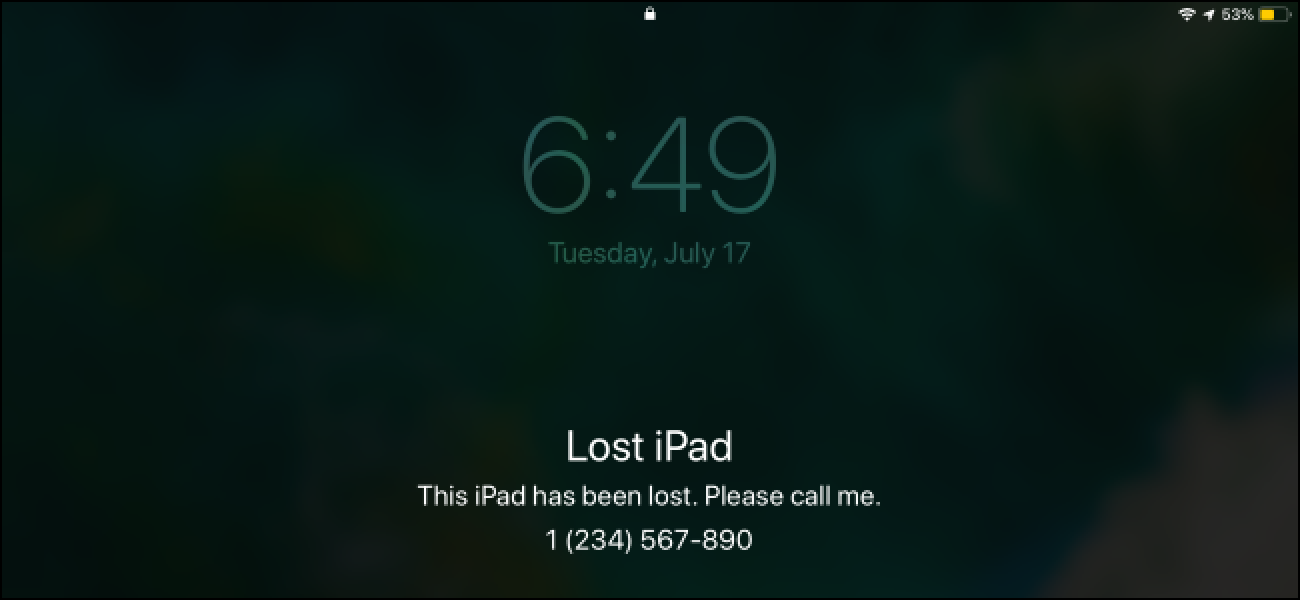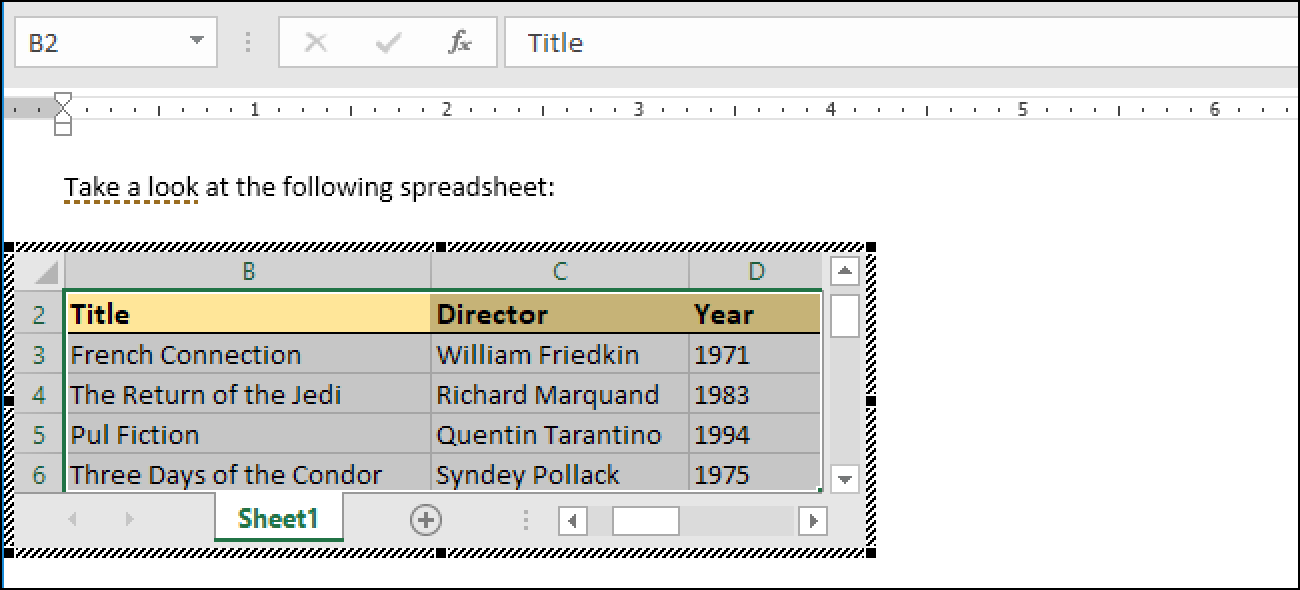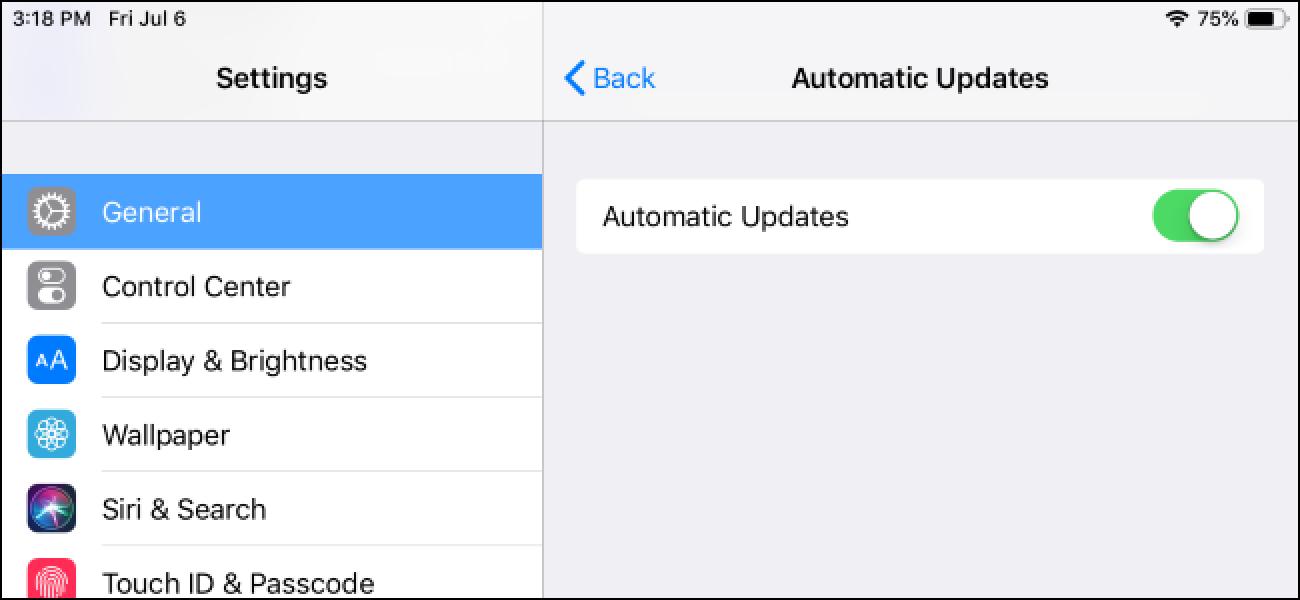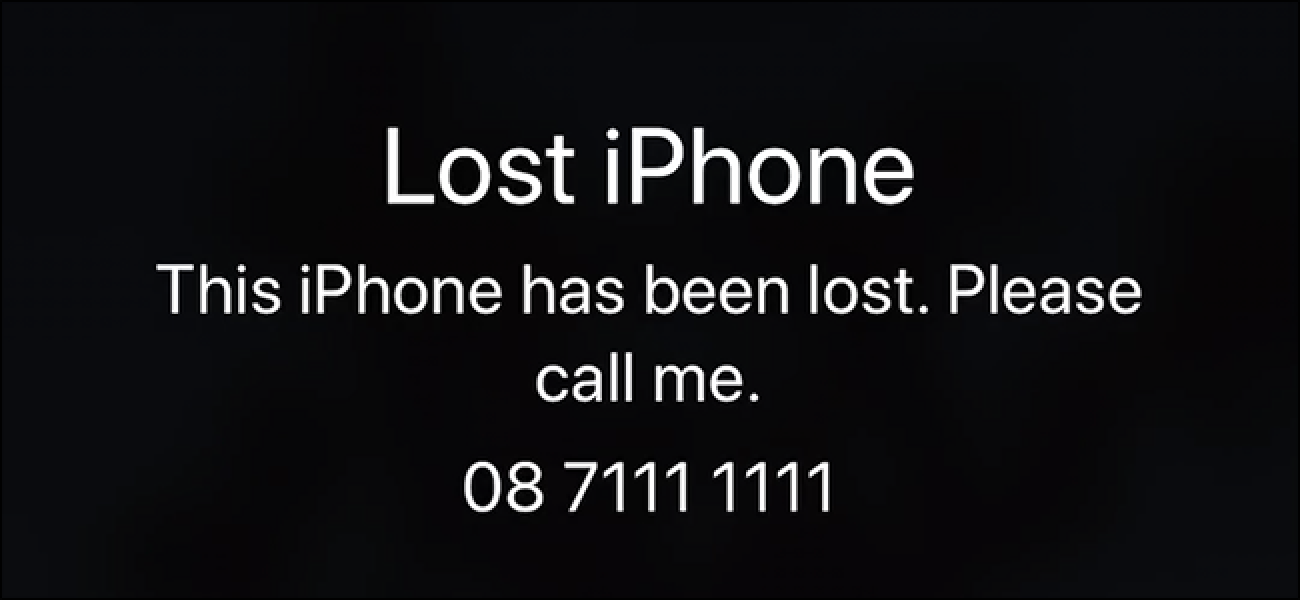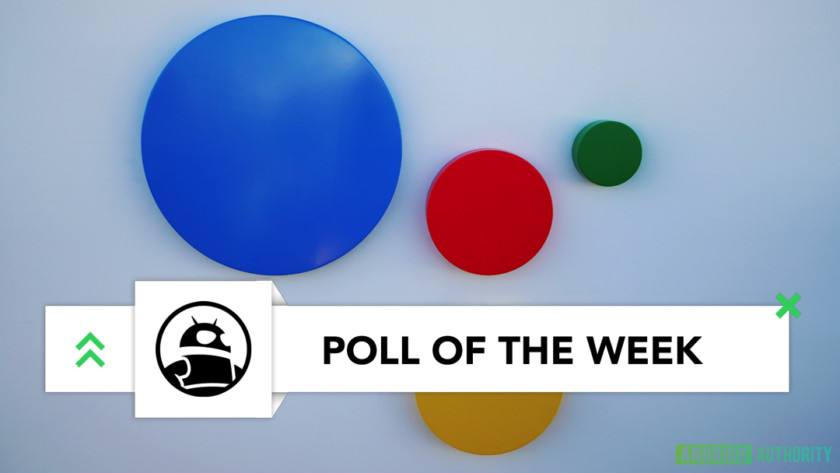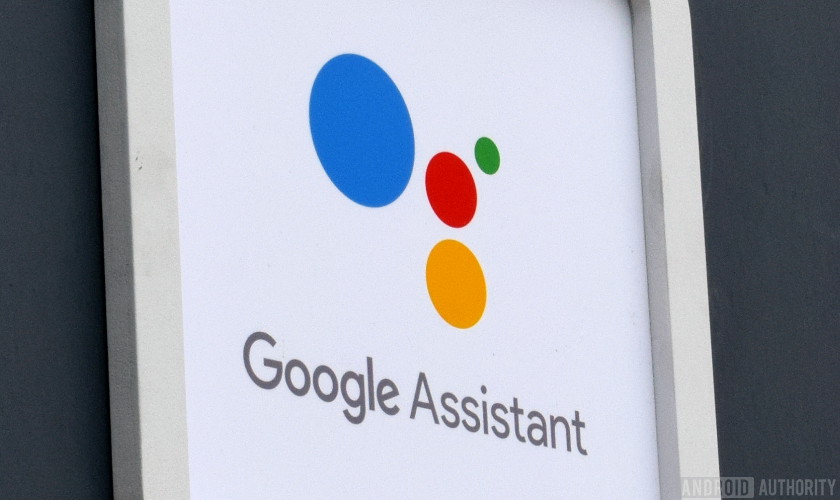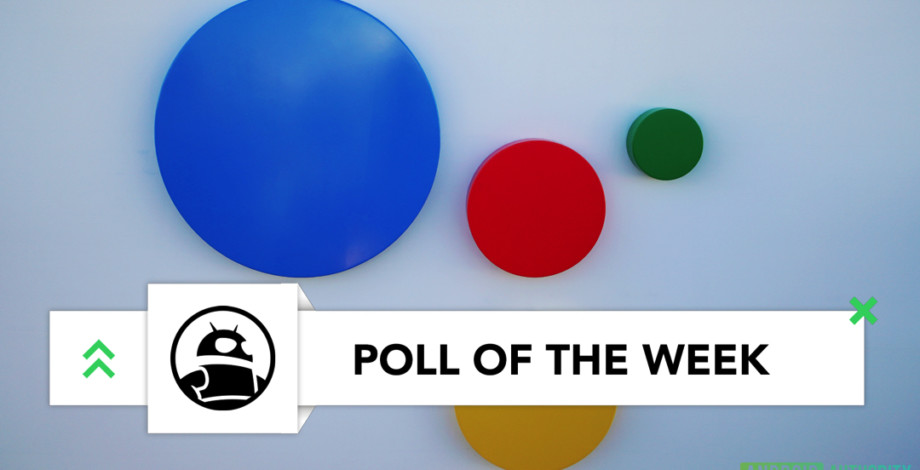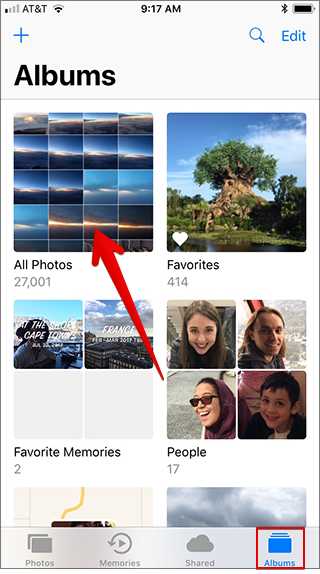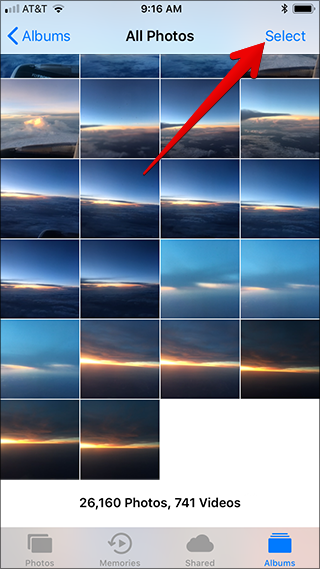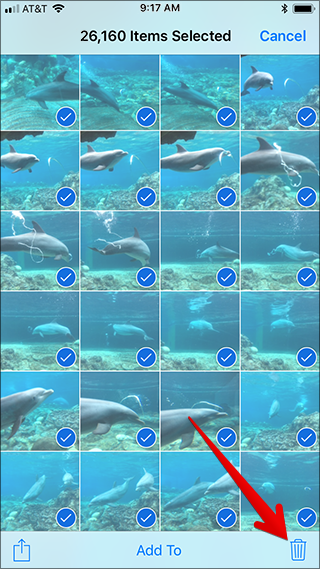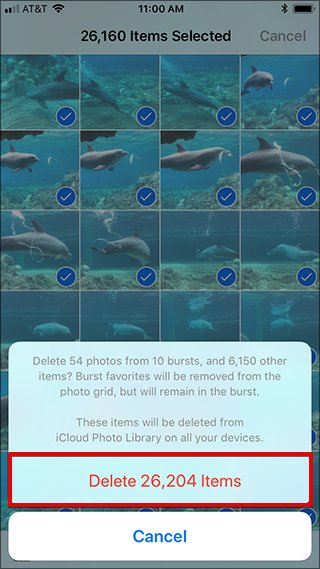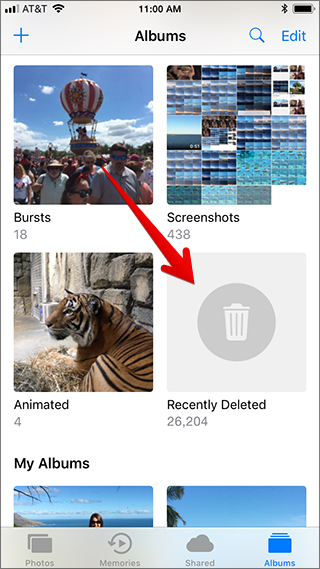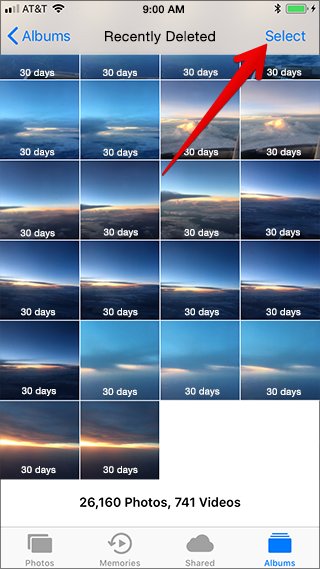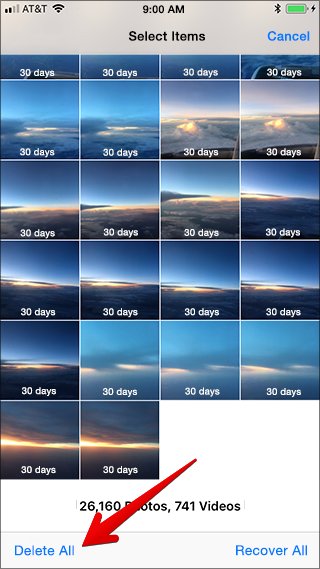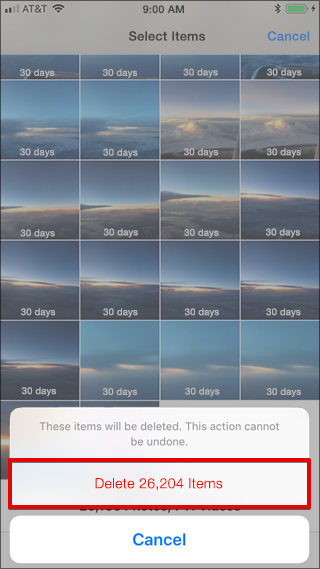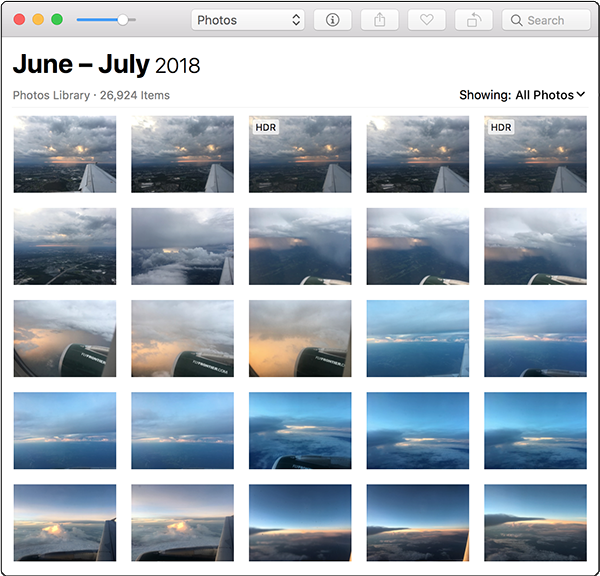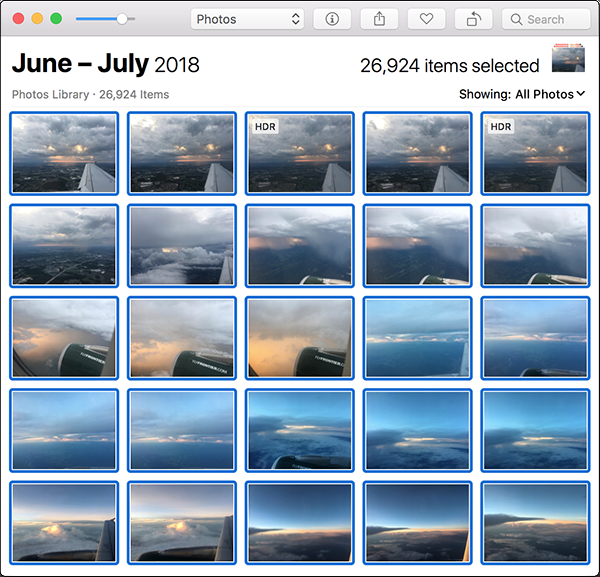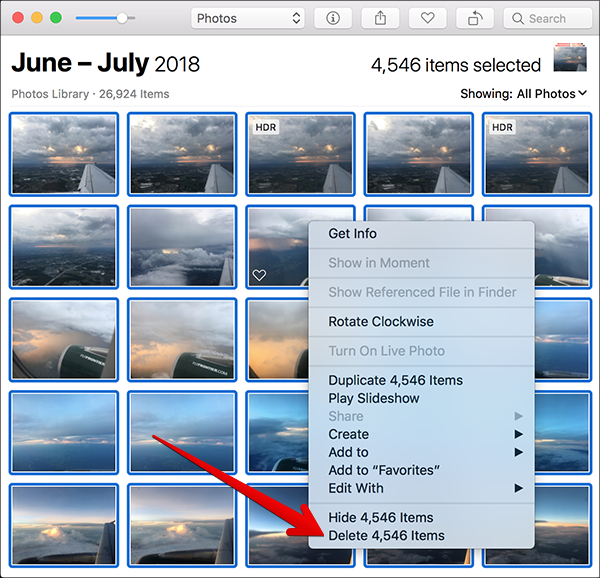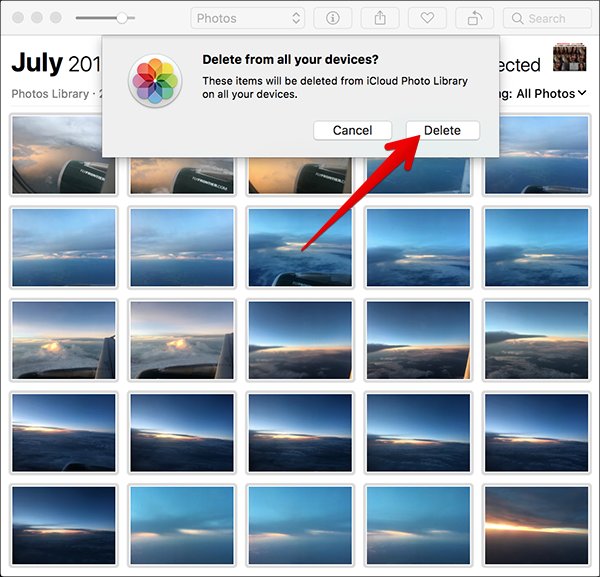از دست دادن سخت افزار شما به اندازه کافی بد است، اما چه اتفاقی می افتد به داده های شخصی شما? می تواند دزد با تلفن, قرص, لپ تاپ و یا دسترسی به برنامه ها و فایل های شما آن را در دستگاه شما را از دست داده بستگی دارد — متاسفانه اکثر رایانه های شخصی ویندوز رمزگذاری شده نیست.
دزد همیشه می توانید دستگاه خود را پاک کنید و با استفاده از نگه داشتن — مگر اینکه شما چیزی شبیه به فعال سازی قفل فعال بر روی آیفون و یا iPad — اما اگر دستگاه شما ذخیره سازی رمزگذاری شده است آنها که داده های شخصی شما نیست. iPhones و iPads
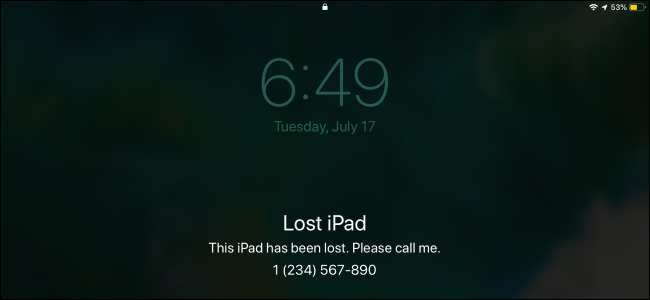
iPhones و iPads اپل هستند امن رمزگذاری شده توسط پیش فرض. دزد قادر نخواهد بود برای باز کردن قفل گوشی خود بدون رمز عبور خود را. حتی اگر شما به طور معمول با لمس شناسه یا ID چهره وارد شوید، تلفن خود را نیز با یک رمز عبور امن.
البته اگر شما مجموعه ای آیفون و یا iPad به نیازی به رمز عبور و یا شما یکی است که بسیار آسان است به حدس زدن استفاده — مانند 0000 یا 1234 — دزد به راحتی آن را باز ممکن است.
حتی اگر شما دستگاه خود را با رمز عبور محافظت شده با این حال، برخی از انواع اطلاعات شخصی قابل مشاهده، باقی می ماند. به عنوان مثال، دزد هر گونه اطلاعیه ها که می رسند در تلفن خود را بدون باز کردن آن می توانید ببینید. با تنظیمات پیش فرض این معنی دزد را ببینید پیام های متنی دریافتی — از جمله پیام های حاوی کدهای تأیید اس ام اس برای دسترسی به حساب های خود را. شما می توانید اعلان های حساس از قفل صفحه مخفی کردن، اما آنها بر روی قفل صفحه پیش فرض. دزد نیز می تواند تماس های تلفنی ورودی بر روی تلفن خود را پاسخ دهد.
شما می توانید برای یافتن اپل سر وب سایت آی فون من از راه دور کردهاید گم آیفون و یا iPad. برای جلوگیری از دزد از دستگاه خود را با استفاده از آن قرار داده به “حالت گم.” این همه اعلان ها و کام بر روی آن غیر فعال. حالت نیز اجازه می دهد تا شما نوشتن یک پیام ظاهر می شود بر روی تلفن یا قرص را فراموش کرده–به عنوان مثال، شما می توانید درخواست هر کس آن را به بازگشت به آن و ارائه شماره تلفن پیدا می کند که در آن شما می توان رسید.
اگر به شما در گرفتن آیفون و یا iPad بازگشت داده شده, شما می توانید–و باید–از راه دور پاک کردن آن. حتی اگر آن نیست، آن پاک خواهد کرد دفعه بعد که آن را آنلاین می آید.
GrayKey می تواند ادارات پلیس و سایر سازمان های دولتی برای دور زدن رمز عبور شما اجازه می دهد، اما اپل است رفع این حالت محدود USB.
مرتبط با: “حالت از دست رفته” را در آی فون و اپل یا Mac چیست؟
تلفن های آندروید

تلفن های اندیشه مدرن است رمزگذاری پیش فرض، بیش از حد. به طور خاص، رمزگذاری پیش فرض با اندیشه نان بادامی 7.0, که رسما منتشر شد در اوت 2016 شروع مورد نیاز است. تا زمانی که گوشی شما با استفاده از اصل با نان بادامی اندیشه یا نسخه جدیدتر آندروید آمد، قطعا رمزگذاری شده است.
اگر گوشی شما اصل با نسخه قدیمی تر از اندیشه بود و شما هرگز فعال رمزگذاری، حافظه گوشی خود را رمزگذاری ممکن است و ممکن است ممکن است برای دزد به داده های شما را از آن دریافت. حتی اگر گوشی شما در حال حاضر اندیشه 7.0 یا جدیدتر در حال اجرا است، اگر آن را در اصل نسخه قدیمی تر از اندیشه زد رمزگذاری شده باشد ممکن است.
اگر شما امن پین و یا رمز عبور برای محافظت از دستگاه شما استفاده می کنید، البته این رمزگذاری فقط کمک می کند. اگر شما پین استفاده نمی کنید و یا شما با استفاده از چیزی آسان به حدس — 1234 دوست — دزد به راحتی می توانید دسترسی به دستگاه شما را دریافت کنید.
درست مثل در آی فون گوشی آندروید شما نمایش اطلاعیه ها بر روی صفحه نمایش قفل خود را ادامه خواهد داد. مگر شما اعلان های حساس از قفل صفحه مخفی این می تواند پیام های متنی حساس، به عنوان مثال، قرار دهد.
از راه دور کردهاید گم گوشی اندروید خود را می توانید از گوگل پیدا کنید من دستگاه استفاده کنید. این ابزار همچنین اجازه می دهد تا شما دستگاه خود را برای جلوگیری از دزد از دیدن اعلان های خود را قفل و از راه دور پاک کردن آن برای اطمینان از داده های شخصی شما از گوشی حذف می شود.
اگر آنها همیشه صندلی رایانه های ویندوز
ترین ویندوز عدد دچار مشکل هستند. 10 ویندوز هنوز هم سیستم عامل مدرن است که رمزگذاری برای همگان فراهم نیست و ویندوز 7 و 8 بدتر شد. شانس بسیار خوب کامپیوتر ویندوز ذخیره سازی رمزگذاری شده است, که بدان معنی است که هر کسی که دزد دستگاه ویندوز شما می توانید دسترسی به فایل های خصوصی خود را به سادگی توسط بوت شدن سیستم عامل دیگر در آن یا کشیدن از درایو داخلی و قرار دادن آن کسب است رایانه های دیگر.
اگر نسخه حرفه ای و سازمانی یا آموزش و پرورش از ویندوز 7 استفاده می کنید، 8 یا 10، شما اختیاری BitLocker رمزگذاری برای محافظت از دستگاه شما می توانید فعال کنید. اگر شما با استفاده از این نسخه های گران تر از ویندوز و راه اندازی BitLocker سپس اطلاعات خود را امن خواهد — فرض کنید شما یک رمز عبور قوی استفاده می شود.
شما اگر BitLocker در کامپیوتر مورد استفاده توسط سرفصل دو پانل کنترل و امنیت می تواند چک >> BitLocker رمزگذاری درایو. (اگر این گزینه را نمی بینید، نسخه اصلی از ویندوز استفاده می کنید.)
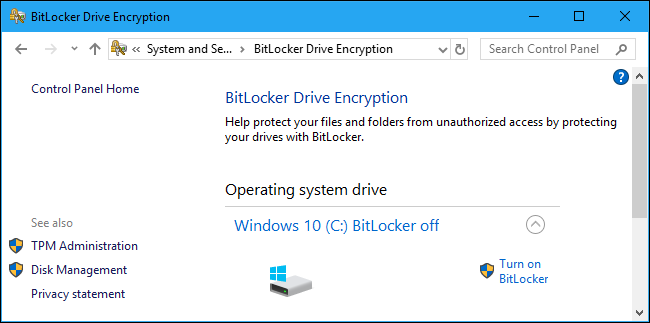
در صورت استفاده از نسخه اصلی از ویندوز 7 و 8 یا 10 هیچ راهی برای استفاده از رمزگذاری BitLocker پیش فرض وجود دارد. برخی از رایانه های جدیدتر که با Windows 8.1 حمل و یا 10 نسخه ویژه و محدود BitLocker که در اصل به نام “دستگاه رمزگذاری.” این به طور خودکار ذخیره سازی خود را رمزبندی کنید — اما تنها اگر شما را با حساب مایکروسافت و حساب کاربر محلی وارد شوید. این قابلیت رمزگذاری در تمام Windows 8.1 و 10 عدد، اما فقط در رایانه های شخصی با سخت افزاری خاص در دسترس است.
شما می توانید چک کنید اگر دستگاه رمز نگاری با عنوان دو تنظیمات بر روی کامپیوتر در دسترس است > سیستم > مورد. دنبال یک پیام در مورد “رمزگذاری دستگاه.” اگر شما دان ‘ ŧ این قسمت، کامپیوتر شما آن را پشتیبانی نمی کند.
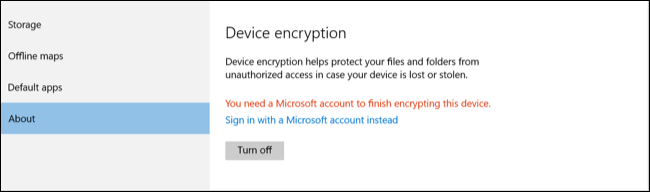
اگر نسخه اصلی از ویندوز استفاده می کنید، شما نیز می توانید رمزگذاری شخص ثالث ابزار مانند VeraCrypt و یا پرداخت 100 دلار برای ارتقاء از خانه ای به BitLocker امتحان کنید.
خبر بد که، مگر اینکه شما از راه خود را برای فعال کردن رمزگذاری BitLocker یا شما این قابلیت رمزگذاری ساخته شده به کامپیوتر 10 ویندوز، حافظه داخلی کامپیوتر شما احتمالا رمزگذاری نشده است و فایل های خود را می خواهد به دزد رفته است.
اگر دستگاه شما ویندوز 10 زد، شما می توانید مایکروسافت ابزار دستگاه من را پیدا ردیابی آن استفاده — فرض یافتن دستگاه من بود در کامپیوتر فعال قبل از شما آن را از دست داده.
ما فکر می کنیم مایکروسافت را کدگذاری پیش فرض برای همه فعال باید. متاسفانه، آن انجام نشده است و، مگر BitLocker را فعال کنید در میان دستگاه های مدرن ویندوز منحصر به فرد “vulnerable.txt” دو سرقت اطلاعات است.
مرتبط با: نحوه پیگیری خود را 10 ویندوز کامپیوتر یا قرص اگر شما تا به حال از دست دادن آن
مدلهای Macbook اپل مک ذخیره سازی به طور پیش فرض با FileVault از سیستم عامل X 10.10 یوسمیتی، که در سال 2014 منتشر شد رمزگذاری شده است. دیسک داخلی مک خود را تقریبا به طور قطع رمزی با FileVault که کسی مانع از دسترسی به فایل های خود را بدون دانستن رمز عبور Mac است.
آیا مک خود را با عنوان به منوی Apple سیستم تنظیمات سیستم رمزگذاری شده است شما می توانید دو برابر چک >> & حریم خصوصی > FileVault.
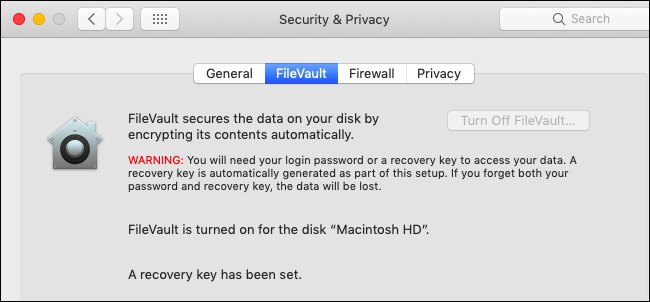
البته این فرض به مک بوک شما با رمز عبور امن. اگر شما استفاده از یک رمز عبور بسیار ضعیف و به راحتی guessable و یا تنظیم خودکار ورود دزد به راحتی می توانید دسترسی.
اگر فعال پیدا کردن مک من شما می توانید پیدا کردن اپل ابزار آیفون استفاده (ظاهر مکینتاش در آن، بیش از حد به از راه دور قفل و پاک کردن سیستم شما بله،) رمز عبور شما تنظیم هنگامی که شما مک خود را قفل حتی دزد از چیزهایی تنظیم مجدد سیستم شما و استفاده از آن را به عنوان خود را جلوگیری می کند.
بنابراین دزد قادر نخواهد بود برای ورود و دسترسی به داده های شما را بدون پین برای باز کردن قفل Chromebook خود استفاده می کنید یا گذرواژه حساب Google خود را Chromebooks
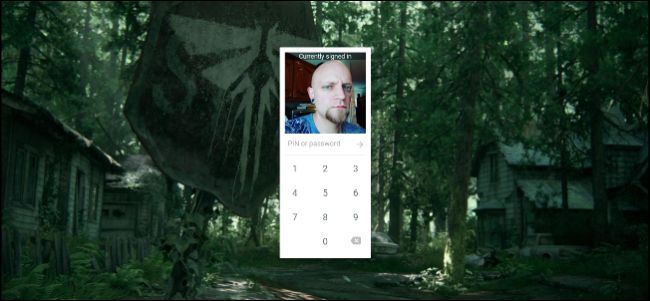
Chromebooks همیشه ذخیره سازی رمزگذاری شده است.
دزد با حساب Google دیگری ثبت نام می توانید به اشتراک مهمان وارد شوید یا Chromebook خود را پاک و آن را از ابتدا راه اندازی–اما آنها قادر به دسترسی به داده های شخصی شما.
این فرض می شود که حساب Google یک رمز عبور خوب و نه چیزی شبیه به “رمز عبور” و یا “letmein” البته است.
لپ تاپ لینوکس
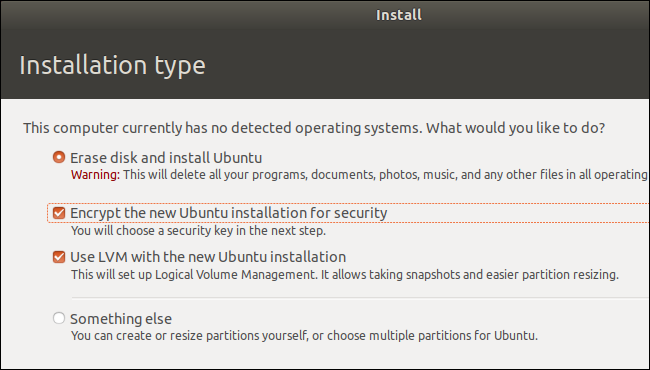
که آیا آن رمزگذاری شده است اگر لینوکس را روی لپ تاپ شما اجرا شد در گزینه های شما را در حالی که نصب توزیع لینوکس خود را انتخاب انتخاب بستگی دارد. مدرن ترین توزیع های لینوکس, اوبونتو, از جمله اجازه شما رمزنگاری دیسک در حین فرآیند نصب قادر می سازد و این رمزگذاری یا عادی لینوکس رمز عبور حساب کاربری خود و یا با کلمه رمز مخصوص رمزگذاری می نویسید که امن خود را چکمه های کامپیوتر.
با این حال، این گزینه رمزگذاری در اغلب پیش فرض فعال نیست — آن isn ‘ تی در اوبونتو. اگر برای فعال کردن آن را انتخاب نکرده، سیستم لینوکس شما نه ذخیره سازی رمزگذاری شده استفاده مى کنند.
فرض کنید شما انجام رمزنگاری در حالی که توزیع لینوکس نصب فعال کردن داده های شما محافظت می شود باید — تا زمانی که شما استفاده از رمز عبور امن است که به حدس زدن سخت است.
لپ تاپ ها بیشتر است “vulnerable.txt” در حالی که خواب
یک احترام بیشتری برای لپ تاپ ها وجود دارد: اگر لپ تاپ شما در طراحی اما خواب بود آن کلید رمزنگاری در حافظه خود ذخیره می شود. از لحاظ تئوری، مهاجم می تواند “حمله راه اندازی سرد،” به سرعت تنظیم مجدد چیزهایی درایو دستگاه شما و دیگر سیستم های عامل از USB بوت برای گرفتن کلید رمزنگاری از حافظه قبل از آن پاک شده است را انجام دهد.
آن را به عنوان کاملا پیچیده ترین دزد حتی نمی فکر حمله مثل این خواهید. با این حال، اگر شما جدی در مورد جاسوسی شرکت ها یا سازمان های دولتی نگران امن تر برای خاموش کردن لپ تاپ شما هنگامی که شما آن را به جای خروج از آن را در حالت خواب استفاده نمی است. شما فقط ممکن است بخواهید آن را خاموش کردن زمانی که شما آن را مصرف به محل عمومی یا جای دیگری آن ممکن است صندلی، بیش از حد نگران هستید. این اطمینان خواهد داد که کلید رمزگذاری در حافظه نیست.
تصویر های اعتباری: waewkid / Shutterstock. کام.